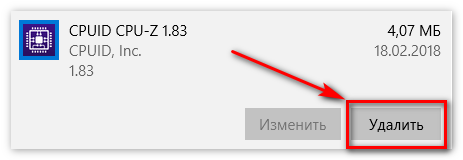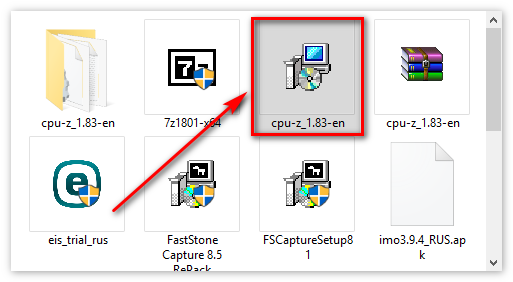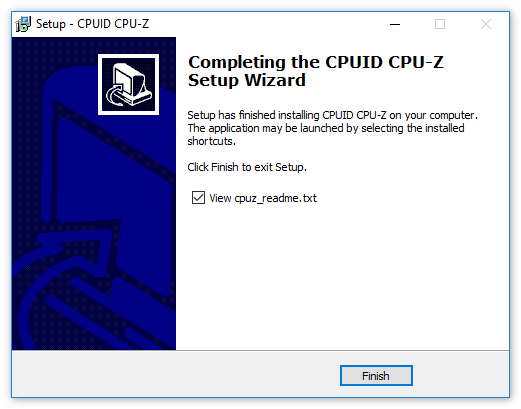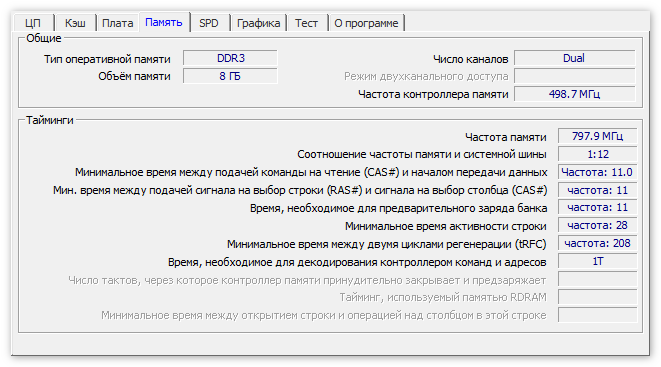Joined Apr 24, 2011
·
189 Posts
Discussion Starter
·
#1
·
Apr 24, 2011
Hey guys,
I just installed the 1.57 version of CPU-Z because I was using 1.56 for a very long time. But when I start it, I get an error 0x5 (5) or something like this. It also gives me an error log.
[bInitDriver] path = C:Windowssystem32drivers
[bInitDriver] GetCurrentDirectory = C:Program FilesCPUIDCPU-Z
[bInitDriver] GetModuleFileName = C:Program FilesCPUIDCPU-Zcpuz.exe
[vGetOSVersion] m_iOSVersion = 2 (6.1)
[vGetOSVersion] m_bIsAMD64 = 0
[bInitDriver] m_hDriverMutex = B4
[bInitDriver] m_szPath_2 = C:Windowssystem32drivers
[bInitDriver] m_szFilename = cpuz135_x64.sys
[bLockDriverHandle 00:17:04] WaitForSingleObject error = 0
[WinNT_bInstallDriver 00:17:04] szMachineName = NICHOLASSUN-PC
[WinNT_bInstallDriver] OpenSCManager failed, error code = 5
[vReleaseDriverHandle] release mutex = 0
[bInitDriver] bInitDriver returned 5
[vCloseDriver 00:17:04] WaitForSingleObject error = 0
[WinNT_dwUninstallDriver] OpenSCManager failed, error code = 5
[vCloseDriver] CloseHandle(mutex) = 1
I’ve tried to uninstall/reinstall everything but it’s still not working.
Joined Apr 7, 2011
·
16 Posts
Try installing the one that worked for you. I doubt you will be missing out much, if the last one reported things properly.
Joined Apr 24, 2011
·
189 Posts
Discussion Starter
·
#3
·
Apr 25, 2011
Alright, I’ll try that first.
So 1.56 works. Is there any way to validate again on the same system? Validating it normally or uploading the file only brings me back the first validate I did, and it’s not letting me overwrite it with a new one. Any way to fix it? (Because my frequency goes up and down from (3999-4001Mhz, and I want a validation of it over 4.0, because my old one was 3999.95 Mhz.)
Joined Feb 16, 2008
·
6,620 Posts
I’ve got a similar problem. 1.57 just stopped working on two systems for no reason that I can determine, and reverting to 1.56 does not work. Same error as OP. Any other ideas what could be causing this?
Joined Apr 24, 2011
·
189 Posts
Discussion Starter
·
#5
·
Apr 27, 2011
Quote:
Originally Posted by kremtok;13285090
I’ve got a similar problem. 1.57 just stopped working on two systems for no reason that I can determine, and reverting to 1.56 does not work. Same error as OP. Any other ideas what could be causing this?
Really? 1.56 works for me. Which link are you using, and which version? I think I downloaded a 1.56.3 «beta».
Joined Feb 16, 2008
·
6,620 Posts
Quote:
Originally Posted by MusicalPulse;13285132
Really? 1.56 works for me. Which link are you using, and which version? I think I downloaded a 1.56.3 «beta».
Sorry for the delayed response. I’ve always used the 64-bit direct executable, final release. Here are my log files for 1.57 and 1.56, respectively:
Code:
Code:
[bInitDriver] path = C:UsersKremtokAppDataLocalTemp
[bInitDriver] GetCurrentDirectory = D:UtilitiesCPU-z
[bInitDriver] GetModuleFileName = D:UtilitiesCPU-zcpuz64.exe
[vGetOSVersion] m_iOSVersion = 2 (6.1)
[vGetOSVersion] m_bIsAMD64 = 0
[bInitDriver] m_hDriverMutex = AC
[bInitDriver] m_szPath_2 = C:UsersKremtokAppDataLocalTemp\cpuz135
[bInitDriver] m_szFilename = cpuz135_x64.sys
[bLockDriverHandle 10:39:03] WaitForSingleObject error = 0
[WinNT_bInstallDriver 10:39:03] szMachineName = NCC74656-WINDY
[WinNT_bInstallDriver] OpenSCManager failed, error code = 5
[vReleaseDriverHandle] release mutex = 0
[bInitDriver] bInitDriver returned 5
[vCloseDriver 10:39:03] WaitForSingleObject error = 0
[WinNT_dwUninstallDriver] OpenSCManager failed, error code = 5
[vCloseDriver] CloseHandle(mutex) = 1Code:
Code:
[bInitDriver] path = C:UsersKremtokAppDataLocalTemp
[bInitDriver] GetCurrentDirectory = D:UtilitiesCPU-zcpu-z_1.56-64bits-en
[bInitDriver] GetModuleFileName = D:UtilitiesCPU-zcpu-z_1.56-64bits-encpuz64.exe
[vGetOSVersion] m_iOSVersion = 2 (6.1)
[vGetOSVersion] m_bIsAMD64 = 0
[bInitDriver] m_hDriverMutex = CC
[bInitDriver] m_szPath_2 = C:UsersKremtokAppDataLocalTemp\cpuz134
[bInitDriver] m_szFilename = cpuz134_x64.sys
[bLockDriverHandle 10:39:22] WaitForSingleObject error = 0
[WinNT_bInstallDriver 10:39:22] szMachineName = NCC74656-WINDY
[WinNT_bInstallDriver] OpenSCManager failed, error code = 5
[vReleaseDriverHandle] release mutex = 0
[bInitDriver] bInitDriver returned 5
[vCloseDriver 10:39:22] WaitForSingleObject error = 0
[WinNT_dwUninstallDriver] OpenSCManager failed, error code = 5
[vCloseDriver] CloseHandle(mutex) = 1Any thoughts?
Joined Feb 16, 2008
·
6,620 Posts
Major delayed response here, but I just figured out this problem!
Solution: Run as administrator. Works every time.
Joined Feb 8, 2022
·
1 Posts
Major delayed response here, but I just figured out this problem!
Solution: Run as administrator. Works every time.
thank you
-
- Apr 8, 2015
-
- 306
-
- 6
-
- 10,815
-
- 23
-
#1
its Windows 10 Pro 64bit.
i had my CPU-Z running good, today i wanted to open it, and boom this error.
I tryed unninstal/ install , Later version.
and Run as Administrator, but in W10, all programs is automaticly running as Administrator.
so i dont know what causes this.. Is there someone that knows?
-
- Apr 8, 2015
-
- 306
-
- 6
-
- 10,815
- 23
-
#2
If someone has this problem ,just make sure to Uninstall GPU Drivers (NVIDIA, or AMD) using Guru3D
After that install fresh new Drivers, and then it should work fine.
-
- Apr 8, 2015
-
- 306
-
- 6
-
- 10,815
- 23
-
#2
If someone has this problem ,just make sure to Uninstall GPU Drivers (NVIDIA, or AMD) using Guru3D
After that install fresh new Drivers, and then it should work fine.
- Advertising
- Cookies Policies
- Privacy
- Term & Conditions
- Topics
| Автор | Сообщение | ||
|---|---|---|---|
|
|||
|
Member Статус: Не в сети |
Всем привет Скрины проблемы Вложение:
Вложение:
Вложение:
Вложение:
Вложение:
То что написала CPU-Z в блокноте [bInitDriver] path = C:UsersDunAppDataLocalTemp |
| Реклама | |
|
Партнер |
|
timon55 |
|
|
Заблокирован Статус: Не в сети |
fromdundun Может стоит попробовать более старые версии. или поставь HWMonitor 1.35 или Open Hadware Monitor. |
|
fromdundun |
|
|
Member Статус: Не в сети |
timon55 писал(а): fromdundun Может стоит попробовать более старые версии. или поставь HWMonitor 1.35 или Open Hadware Monitor. Я уже много программ перепробовал и бестолку, гуглил не гуглил так и не нашел ответ |
|
fromdundun |
|
|
Member Статус: Не в сети |
Нашел похожую тему на зарубежных оверах, пишут то что помогает запуск от админа |
|
fromdundun |
|
|
Member Статус: Не в сети |
Тему можно закрыть. Проблема фиксится новой виндой, либо восстановлением винды через флешку. Как я понял что то случилось с реестром, другие варианты в голову не лезут((( |
|
Garael |
|
|
Member Статус: Не в сети |
парни не подскажите в чем проблема запускается именно роговская так в пол экрана, обычная юзается нормально https://i106.fastpic.ru/big/2018/1210/9d/_05eb893c1ceef5fe2b38ea76b0f1ec9d.jpg |
|
Godlike66 |
|
|
Member Статус: Не в сети |
Garael |
—
Как исправить ошибку Windows 0x5 Ошибка 0x5
В этой статье рассматривается ошибка 0x5, также известная как Ошибка 0x5 и означающая
Об ошибке Windows
Операционная система Windows сегодня используется миллионами пользователей персональных компьютеров и ноутбуков. И вполне вероятно, что большинство из них в свое время сталкивались с тем или иным типом ошибки Windows. Отчеты об ошибках были представлены компанией Microsoft для обеспечения средств сбора и отправки отладочной информации после ошибки или для применения шагов по устранению неполадок в зависимости от того, получил ли пользователь синтаксическую, логическую ошибку или ошибку времени выполнения.
Если пользователь получает код остановки, то вместе с сообщением об ошибке предоставляется краткая информация по устранению неполадок. Затем пользователь может найти конкретное сообщение об ошибке и применить исправление, предоставленное на сайтах поддержки Microsoft, а также в других доступных в Интернете статьях и журналах по данной теме.
В других случаях пользователь получает только уведомление о сбое компьютера, после чего ему предлагается отправить отчет о сбое в Microsoft. Это делается для сбора данных для анализа, чтобы компания Microsoft могла отправить пользователю решение проблемы.
Каким бы ни был случай, вот некоторые общие сведения об устранении неполадок, которые можно использовать для устранения ошибок Windows.
Симптомы 0x5 — Ошибка 0x5
Ошибки Windows можно классифицировать как синтаксические ошибки, логические ошибки или ошибки времени выполнения.
Когда пользователь получает синтаксическую ошибку, компьютер просто внезапно выдает сообщение об ошибке, что в фоновом режиме произошел сбой. Программы, к которым обращается пользователь, могут застопориться или полностью завершиться. Пользователь может продолжать использовать другие приложения, но время от времени появляется непонятное сообщение о том, что запущенная программа не может запуститься, потому что какой-то процесс не работает.
Ошибки времени выполнения происходят во время работы приложения. Поэтому, когда ошибка возникает, она просто происходит без предупреждения, и компьютер выдает уведомление о том, что произошла ошибка.
Логические ошибки связаны с программированием. Ошибка вызывает непреднамеренный вывод или поведение. Если говорить о компьютерных системах, которые прошли все испытания и поступили в продажу, то логические ошибки случаются только тогда, когда произошли значительные изменения в физическом состоянии логической платы. Возможно, часть шин расплавилась или возникла подобная ситуация. Это может привести к тому, что компьютер внезапно издаст громкий звуковой сигнал или скрежещущий звук, и даже может перейти к внезапной нестабильной работе, замерзнуть или резко изменить температуру перед фактическим сбоем.
(Только для примера)
Причины ошибок Ошибка 0x5 — 0x5
Ошибки Windows могут быть вызваны неисправностью аппаратных компонентов или повреждением ОС. Некоторые из них могут быть даже связаны с проблемами программирования, которые не были решены, поскольку ошибки не были устранены на этапе проектирования. Иногда ошибки Windows могут возникать из-за изменений, внесенных в компьютер.
Методы исправления
Для разных категорий ошибок Windows существуют разные шаги по устранению неполадок. Однако существуют общие шаги, которые можно применить, столкнувшись с этими ошибками. Вот они.
Если метод ремонта вам подошел, пожалуйста, нажмите кнопку upvote слева от ответа, это позволит другим пользователям узнать, какой метод ремонта на данный момент работает лучше всего.
Обратите внимание: ни ErrorVault.com, ни его авторы не несут ответственности за результаты действий, предпринятых при использовании любого из методов ремонта, перечисленных на этой странице — вы выполняете эти шаги на свой страх и риск.
Метод 2 — Исправить неправильную системную дату и время
Иногда Windows может работать неправильно из-за неправильной настройки времени. Чтобы установить время и дату:
В Windows 7
- Нажмите «Пуск», затем «Панель управления».
- Нажмите «Дата и время».
- В окне «Дата и время» нажмите «Изменить часовой пояс», чтобы выбрать правильный часовой пояс.
- Нажмите «Применить» и «ОК».
В Windows 8
- Откройте «Настройки», переместив указатель мыши вправо, при открытии вкладки щелкните значок шестеренки.
- Откроется новая всплывающая вкладка «Настройки», нажмите «Панель управления».
- На панели управления нажмите «Часы, язык и регион». Затем нажмите «Установить время и дату» в разделе «Дата и время».
- Когда откроется окно «Дата и время», нажмите «Изменить дату и время» и перейдите к нужной дате и времени в следующем окне. Чтобы подать заявку, просто нажмите «ОК».
В Windows 10
- Просто щелкните правой кнопкой мыши дату и время на панели задач, расположенной в правой нижней части экрана.
- Нажмите «Настроить дату и время». Откроются настройки даты и времени.
- Вы можете выбрать часовой пояс, а затем закрыть окно. Это автоматически обновит время и дату на панели задач.
Метод 1 — Восстановить базу данных Центра обновления Windows
Когда хороший компьютер внезапно начинает работать странным образом, причиной могут быть обновления Windows. Чтобы исправить это, пользователи могут запустить Восстановление системы, если есть дата восстановления, сохраненная до ошибки. Вот как это делается.
Восстановление в Windows 7:
- Нажмите Пуск и введите Восстановление системы в поле поиска, затем нажмите клавишу ввода.
- Когда появится окно восстановления системы, нажимайте Далее , пока не дойдете до окна, в котором вы можете выбрать точку восстановления. Вы увидите список дат восстановления с описанием.
- Затем снова нажмите Далее и подтвердите процесс восстановления. Подождите, пока он прекратит обработку, и появится окно, в котором вы можете нажать кнопку Готово . Закройте окно и дайте компьютеру перезагрузиться.
Вы также можете восстановить свой компьютер с помощью установочного диска ОС .
- Для этого загрузитесь с компакт-диска с ОС или с носителя для восстановления.
- Следуйте инструкциям, пока не дойдете до экрана, на котором будет предложена опция Восстановить мой компьютер , нажмите и выберите Восстановление системы из списка инструментов восстановления.
- Вы можете выбрать любую точку восстановления в окне «Восстановление системы», но убедитесь, что вы восстановили дату, при которой ваш компьютер работает нормально.
- Дождитесь завершения процесса и позвольте вашему компьютеру перезагрузиться на рабочий стол.
Вы также можете загрузиться в безопасном режиме .
- Загрузите компьютер и нажмите F8. Выберите Безопасный режим с командной строкой , нажимая стрелки на клавиатуре, чтобы переместить выделение вниз к этому элементу.
- В безопасном режиме введите rstrui.exe и нажмите Enter в командной строке. Следуйте указаниям мастера восстановления и перезагрузите компьютер в обычном режиме.
Восстановление в Windows 8:
Восстановление в среде Windows
- В Windows 8 щелкните значок поиска и введите Восстановление системы.
- Продолжайте нажимать кнопку «Далее», пока не дойдете до окна, в котором можно выбрать дату восстановления.
- Подтвердите восстановление, выполнив оставшиеся шаги. После этого перезагрузите компьютер в обычном режиме.
Восстановить при загрузке
- Перезагрузите компьютер и нажмите F11, чтобы начать восстановление системы.
- Вы увидите экран «Дополнительные параметры», на котором вы найдете пункт «Восстановление системы».
- Вам будет предложено выбрать учетную запись администратора, просто выберите и войдите в свою учетную запись администратора.
- Нажимайте кнопку «Далее», пока не дойдете до экрана, на котором можно выбрать даты восстановления.
- Нажимайте кнопку «Далее», пока не дойдете до конца процесса восстановления и не увидите кнопку «Готово».
- Перезагрузите компьютер в обычном режиме.
Восстановление в Windows 10:
Внутри окна
- Запустите восстановление системы, введя его в поле поиска. Щелкните элемент, который появится в результатах поиска.
- Когда откроется окно «Восстановление системы», нажимайте «Далее», пока не получите список для выбора даты восстановления, выберите ту, которая, как вы знаете, лучше всего подходит для вас.
- Подтвердите процесс, нажав «Далее», затем «Да» и, наконец, «Готово». После закрытия окна перезагрузите компьютер.
Использование установочного носителя
- Если вы не можете загрузиться в Windows, вам лучше загрузить файл Media Creator из Microsoft. Создайте загрузочный диск с помощью DVD или флэш-диска.
- После этого перезагрузите компьютер и войдите в BIOS, чтобы изменить загрузочное устройство на DVD или флэш-диск.
- Когда вы перейдете к экрану установки, выберите «Устранение неполадок»> «Дополнительные параметры»> «Восстановление системы» и выполните процесс таким же образом.
Метод 3 — Проверьте отсутствие или повреждение файлов
- Запустить проверку системных файлов
- Чтобы запустить команду, откройте командную строку с повышенными привилегиями, набрав ее в окне поиска, затем щелкните правой кнопкой мыши командную строку и выберите «Запуск от имени администратора».
- Введите в командной строке sfc / scannow и дождитесь успешного завершения процесса проверки.
- Запустите Checkdisk — Chkdsk исправляет многие несоответствия с ОС. Системные ошибки также можно исправить с помощью этой утилиты. Чтобы запустить это,
- Откройте командную строку, введя ее в поле поиска, а затем, когда вы увидите результат в верхней части списка, щелкните его правой кнопкой мыши и выберите «Запуск от имени администратора».
- Ваша система может сказать, что вы не можете запустить ее в данный момент, потому что вы все еще обрабатываете данные, и спросит вас, хотите ли вы запустить ее перед следующим запуском, просто нажмите y для подтверждения, а затем выйдите с экрана и перезагрузите компьютер.
- После перезагрузки компьютера вы увидите, что checkdisk работает вне Windows, просто дайте ему закончить, пока он не даст вам отчет о том, что было найдено, исправлено или отмечено.
- Закройте окно и дайте компьютеру нормально перезагрузиться.
Другие языки:
How to fix 0x5 (Error 0x5) —
Wie beheben 0x5 (Fehler 0x5) —
Come fissare 0x5 (Errore 0x5) —
Hoe maak je 0x5 (Fout 0x5) —
Comment réparer 0x5 (Erreur 0x5) —
어떻게 고치는 지 0x5 (오류 0x5) —
Como corrigir o 0x5 (Erro 0x5) —
Hur man åtgärdar 0x5 (Fel 0x5) —
Jak naprawić 0x5 (Błąd 0x5) —
Cómo arreglar 0x5 (Error 0x5) —
Об авторе: Фил Харт является участником сообщества Microsoft с 2010 года. С текущим количеством баллов более 100 000 он внес более 3000 ответов на форумах Microsoft Support и создал почти 200 новых справочных статей в Technet Wiki.
Следуйте за нами:
Последнее обновление:
08/12/22 08:13 : Пользователь Windows 10 проголосовал за то, что метод восстановления 2 работает для него.
Этот инструмент восстановления может устранить такие распространенные проблемы компьютера, как синие экраны, сбои и замораживание, отсутствующие DLL-файлы, а также устранить повреждения от вредоносных программ/вирусов и многое другое путем замены поврежденных и отсутствующих системных файлов.
ШАГ 1:
Нажмите здесь, чтобы скачать и установите средство восстановления Windows.
ШАГ 2:
Нажмите на Start Scan и позвольте ему проанализировать ваше устройство.
ШАГ 3:
Нажмите на Repair All, чтобы устранить все обнаруженные проблемы.
СКАЧАТЬ СЕЙЧАС
Совместимость
Требования
1 Ghz CPU, 512 MB RAM, 40 GB HDD
Эта загрузка предлагает неограниченное бесплатное сканирование ПК с Windows. Полное восстановление системы начинается от $19,95.
ID статьи: ACX014577RU
Применяется к: Windows 10, Windows 8.1, Windows 7, Windows Vista, Windows XP, Windows 2000
Содержание
- Как исправить ошибку Windows 0x5 Ошибка 0x5
- CPU-Z Error, help.
- EvooHD
- CPU Z Error
- m0nkeyb0y
- Как скачать Cpuz.exe и устранить сообщения об ошибках выполнения
- Обзор файла
- Что такое сообщения об ошибках cpuz.exe?
- cpuz.exe — ошибки выполнения
- Как исправить ошибки cpuz.exe — 3-шаговое руководство (время выполнения:
- Шаг 1. Восстановите компьютер до последней точки восстановления, «моментального снимка» или образа резервной копии, которые предшествуют появлению ошибки.
- Шаг 2. Если вы недавно установили приложение CPU-Z (или схожее программное обеспечение), удалите его, затем попробуйте переустановить CPU-Z.
- Шаг 3. Выполните обновление Windows.
- Если эти шаги не принесут результата: скачайте и замените файл cpuz.exe (внимание: для опытных пользователей)
Как исправить ошибку Windows 0x5 Ошибка 0x5
В этой статье рассматривается ошибка 0x5, также известная как Ошибка 0x5 и означающая
Информация об ошибке
Имя ошибки: Ошибка 0x5
Номер ошибки: 0x5
Применимо к: Windows 10, 8, 7, Vista, XP
Описание:
Это средство исправления может устранить такие распространенные компьютерные ошибки, как BSODs, замораживание системы и сбои. Он может заменить отсутствующие файлы операционной системы и библиотеки DLL, удалить вредоносное ПО и устранить вызванные им повреждения, а также оптимизировать ваш компьютер для максимальной производительности.
Об ошибке Windows
Операционная система Windows сегодня используется миллионами пользователей персональных компьютеров и ноутбуков. И вполне вероятно, что большинство из них в свое время сталкивались с тем или иным типом ошибки Windows. Отчеты об ошибках были представлены компанией Microsoft для обеспечения средств сбора и отправки отладочной информации после ошибки или для применения шагов по устранению неполадок в зависимости от того, получил ли пользователь синтаксическую, логическую ошибку или ошибку времени выполнения.
Если пользователь получает код остановки, то вместе с сообщением об ошибке предоставляется краткая информация по устранению неполадок. Затем пользователь может найти конкретное сообщение об ошибке и применить исправление, предоставленное на сайтах поддержки Microsoft, а также в других доступных в Интернете статьях и журналах по данной теме.
В других случаях пользователь получает только уведомление о сбое компьютера, после чего ему предлагается отправить отчет о сбое в Microsoft. Это делается для сбора данных для анализа, чтобы компания Microsoft могла отправить пользователю решение проблемы.
Каким бы ни был случай, вот некоторые общие сведения об устранении неполадок, которые можно использовать для устранения ошибок Windows.
Симптомы 0x5 — Ошибка 0x5
Ошибки Windows можно классифицировать как синтаксические ошибки, логические ошибки или ошибки времени выполнения.
Когда пользователь получает синтаксическую ошибку, компьютер просто внезапно выдает сообщение об ошибке, что в фоновом режиме произошел сбой. Программы, к которым обращается пользователь, могут застопориться или полностью завершиться. Пользователь может продолжать использовать другие приложения, но время от времени появляется непонятное сообщение о том, что запущенная программа не может запуститься, потому что какой-то процесс не работает.
Ошибки времени выполнения происходят во время работы приложения. Поэтому, когда ошибка возникает, она просто происходит без предупреждения, и компьютер выдает уведомление о том, что произошла ошибка.
Логические ошибки связаны с программированием. Ошибка вызывает непреднамеренный вывод или поведение. Если говорить о компьютерных системах, которые прошли все испытания и поступили в продажу, то логические ошибки случаются только тогда, когда произошли значительные изменения в физическом состоянии логической платы. Возможно, часть шин расплавилась или возникла подобная ситуация. Это может привести к тому, что компьютер внезапно издаст громкий звуковой сигнал или скрежещущий звук, и даже может перейти к внезапной нестабильной работе, замерзнуть или резко изменить температуру перед фактическим сбоем.
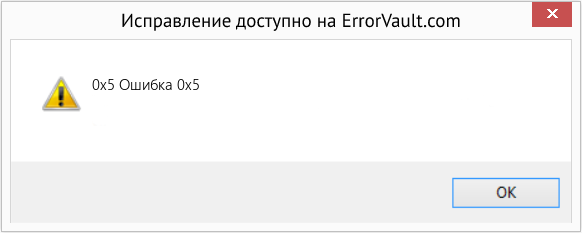
(Только для примера)
Причины ошибок Ошибка 0x5 — 0x5
Ошибки Windows могут быть вызваны неисправностью аппаратных компонентов или повреждением ОС. Некоторые из них могут быть даже связаны с проблемами программирования, которые не были решены, поскольку ошибки не были устранены на этапе проектирования. Иногда ошибки Windows могут возникать из-за изменений, внесенных в компьютер.
Методы исправления
Для разных категорий ошибок Windows существуют разные шаги по устранению неполадок. Однако существуют общие шаги, которые можно применить, столкнувшись с этими ошибками. Вот они.
Если метод ремонта вам подошел, пожалуйста, нажмите кнопку upvote слева от ответа, это позволит другим пользователям узнать, какой метод ремонта на данный момент работает лучше всего.
Источник
CPU-Z Error, help.
EvooHD
Honorable
Hello, i have this error on CPU-Z code0x5 (5) ? I have my OS, almost 2months .
its Windows 10 Pro 64bit.
i had my CPU-Z running good, today i wanted to open it, and boom this error.
I tryed unninstal/ install , Later version.
and Run as Administrator, but in W10, all programs is automaticly running as Administrator.
so i dont know what causes this.. Is there someone that knows?
Источник
CPU Z Error
m0nkeyb0y
Reputable
Hi, this is my first post. I’ve used this forum extensively to fix, build, and overclock my computers. I have used CPU Z quite a bit, and I just installed on a fresh Windows 7 Ultimate. When I start it up I get an error message: 0x241 (577), as well as the following error log:
[bInitDriver] path = C:UsersDEATHS
1AppDataLocalTemp
[bInitDriver] GetCurrentDirectory = C:Program FilesCPUIDCPU-Z
[bInitDriver] GetModuleFileName = C:Program FilesCPUIDCPU-Zcpuz.exe
[vGetOSVersion] m_iOSVersion = 2 (6.1)
[vGetOSVersion] m_bIsAMD64 = 0
[bInitDriver] m_hDriverMutex = C8
[bDeleteFile 07:41:27] DeleteFile returned = 0 (error = 3)
[bDeleteFile 07:41:27] RemoveDirectory C:UsersDEATHS
1AppDataLocalTemp\cpuz138 returned = 0 (error = 2)
[bInitDriver] m_szFilename = cpuz138_x64.sys
[WinNT_hCreateServiceHandle] returned 2 (0x2)
[WinNT_bInstallDriver 07:41:27] szMachineName = DEATHSTAR-PC
[dwExtract_SYS] Extract C:UsersDEATHS
1AppDataLocalTemp\cpuz138\cpuz138_x64.sys
[WinNT_bCreateService] szDestName = C:UsersDEATHS
1AppDataLocalTemp\cpuz138cpuz138_x64.sys
[WinNT_bStartService] StartService failed, error code = 577
[bInitDriver] bInitDriver returned 577
[vCloseDriver 07:41:27] WaitForSingleObject error = 0
[WinNT_dwStopService] OpenService failed, errorcode = 1060
[WinNT_dwDeleteService] Openservice failed, errorcode = 1060
[bDeleteFile 07:41:27] DeleteFile returned = 1 (error = 0)
[bDeleteFile 07:41:27] RemoveDirectory C:UsersDEATHS
1AppDataLocalTemp\cpuz138 returned = 1 (error = 0)
[vCloseDriver] CloseHandle(mutex) = 1
[bLockDriverHandle 07:46:36] m_hDriverMutex NULL
Источник
Как скачать Cpuz.exe и устранить сообщения об ошибках выполнения
Последнее обновление: 07/05/2022 [Время на прочтение статьи: 5 мин.]
Разработка CPU-Z Application компанией CPUID послужила толчком для создания последней версии файла cpuz.exe. Он также известен как файл CPU-Z Application (расширение EXE), который классифицируется как файл Win64 EXE (Исполняемое приложение).
Файл cpuz.exe изначально был выпущен с CPU-Z 1.9 08/28/2019 для ОС Windows 10. По нашим данным, эта версия файла является последним обновлением от компании CPUID.
Ниже приведены подробные сведения, порядок устранения неполадок, возникших с файлом EXE, и бесплатные загрузки различных версий файла cpuz.exe.
Рекомендуемая загрузка: исправить ошибки реестра в WinThruster, связанные с cpuz.exe и (или) CPU-Z.
Совместимость с Windows 10, 8, 7, Vista, XP и 2000
Средняя оценка пользователей
Обзор файла
| Общие сведения ✻ | |
|---|---|
| Имя файла: | cpuz.exe |
| Расширение файла: | расширение EXE |
| Описание: | CPU-Z Application |
| Тип объектного файла: | Executable application |
| Файловая операционная система: | Win32 |
| Тип MIME: | application/octet-stream |
| Пользовательский рейтинг популярности: |
| Сведения о разработчике и ПО | |
|---|---|
| Разработчик ПО: | CPUID |
| Программа: | CPU-Z Application |
| Авторское право: | Copyright (C) 2004-2019 |
| Сведения о файле | |
|---|---|
| Набор символов: | Windows, Latin1 |
| Код языка: | English (U.S.) |
| Флаги файлов: | (none) |
| Маска флагов файлов: | 0x003f |
| Точка входа: | 0x13f180 |
| Размер кода: | 1489408 |
| Информация о файле | Описание |
|---|---|
| Размер файла: | 3.7 MB |
| Дата и время изменения файла: | 2019:10:23 14:20:50+00:00 |
| Тип файла: | Win64 EXE |
| Тип MIME: | application/octet-stream |
| Тип компьютера: | AMD AMD64 |
| Метка времени: | 2019:08:27 20:43:00+00:00 |
| Тип PE: | PE32+ |
| Версия компоновщика: | 9.0 |
| Размер кода: | 1489408 |
| Размер инициализированных данных: | 2418688 |
| Размер неинициализированных данных: | |
| Точка входа: | 0x13f180 |
| Версия ОС: | 5.2 |
| Версия образа: | 0.0 |
| Версия подсистемы: | 5.2 |
| Подсистема: | Windows GUI |
| Номер версии файла: | 1.9.0.0 |
| Номер версии продукта: | 1.9.0.0 |
| Маска флагов файлов: | 0x003f |
| Флаги файлов: | (none) |
| Файловая ОС: | Win32 |
| Тип объектного файла: | Executable application |
| Подтип файла: | |
| Код языка: | English (U.S.) |
| Набор символов: | Windows, Latin1 |
| Наименование компании: | CPUID |
| Описание файла: | CPU-Z Application |
| Версия файла: | 1, 9, 0, 0 |
| Внутреннее имя: | cpuz.exe |
| Авторское право: | Copyright (C) 2004-2019 |
| Название продукта: | CPU-Z Application |
| Версия продукта: | 1, 9, 0, 0 |
✻ Фрагменты данных файлов предоставлены участником Exiftool (Phil Harvey) и распространяются под лицензией Perl Artistic.
Что такое сообщения об ошибках cpuz.exe?
cpuz.exe — ошибки выполнения
Ошибки выполнения — это ошибки CPU-Z, возникающие во время «выполнения». Термин «выполнение» говорит сам за себя; имеется в виду, что данные ошибки EXE возникают в момент, когда происходит попытка загрузки файла cpuz.exe — либо при запуске приложения CPU-Z, либо, в некоторых случаях, во время его работы. Ошибки выполнения являются наиболее распространенной разновидностью ошибки EXE, которая встречается при использовании приложения CPU-Z.
В большинстве случаев ошибки выполнения cpuz.exe, возникающие во время работы программы, приводят к ненормальному завершению ее работы. Большинство сообщений об ошибках cpuz.exe означают, что либо приложению CPU-Z не удалось найти этот файл при запуске, либо файл поврежден, что приводит к преждевременному прерыванию процесса запуска. Как правило, CPU-Z не сможет запускаться без разрешения этих ошибок.
К числу наиболее распространенных ошибок cpuz.exe относятся:
- cpuz.exe — недопустимое изображение.
- cpuz.exe — ошибка приложения.
- Не удается найти cpuz.exe.
- Не удается установить cpuz.exe.
- Не удается запустить cpuz.exe. Класс не зарегистрирован.
- Не удается запустить cpuz.exe.
- Не удалось правильно инициализировать cpuz.exe.
- Ошибка файла cpuz.exe; файл должен быть закрыт. Приносим извинения за неудобства.
- Файл cpuz.exe не является допустимым приложением Win32.
- Файл cpuz.exe не выполняется.
- Не удается найти cpuz.exe.
- Ошибка при запуске программы: cpuz.exe.
- Неправильный путь приложения: cpuz.exe.
- Файл cpuz.exe отсутствует или поврежден.
- Windows не удалось запустить — cpuz.exe.
Не удается запустить программу из-за отсутствия cpuz.exe на компьютере. Попробуйте переустановить программу, чтобы устранить эту проблему.
Таким образом, крайне важно, чтобы антивирус постоянно поддерживался в актуальном состоянии и регулярно проводил сканирование системы.
Поиск причины ошибки cpuz.exe является ключом к правильному разрешению таких ошибок. Несмотря на то что большинство этих ошибок EXE, влияющих на cpuz.exe, происходят во время запуска, иногда ошибка выполнения возникает при использовании CPU-Z Application. Причиной этого может быть недостаточное качество программного кода со стороны CPUID, конфликты с другими приложениями, сторонние плагины или поврежденное и устаревшее оборудование. Кроме того, эти типы ошибок cpuz.exe могут возникать в тех случаях, если файл был случайно перемещен, удален или поврежден вредоносным программным обеспечением. Таким образом, крайне важно, чтобы антивирус постоянно поддерживался в актуальном состоянии и регулярно проводил сканирование системы.
Как исправить ошибки cpuz.exe — 3-шаговое руководство (время выполнения:
Если вы столкнулись с одним из вышеуказанных сообщений об ошибке, выполните следующие действия по устранению неполадок, чтобы решить проблему cpuz.exe. Эти шаги по устранению неполадок перечислены в рекомендуемом порядке выполнения.
Шаг 1. Восстановите компьютер до последней точки восстановления, «моментального снимка» или образа резервной копии, которые предшествуют появлению ошибки.
Чтобы начать восстановление системы (Windows XP, Vista, 7, 8 и 10):
- Нажмите кнопку «Пуск» в Windows
- В поле поиска введите «Восстановление системы» и нажмите ENTER.
- В результатах поиска найдите и нажмите «Восстановление системы»
- Введите пароль администратора (при необходимости).
- Следуйте инструкциям мастера восстановления системы, чтобы выбрать соответствующую точку восстановления.
- Восстановите компьютер к этому образу резервной копии.
Если на этапе 1 не удается устранить ошибку cpuz.exe, перейдите к шагу 2 ниже.
Шаг 2. Если вы недавно установили приложение CPU-Z (или схожее программное обеспечение), удалите его, затем попробуйте переустановить CPU-Z.
Чтобы удалить программное обеспечение CPU-Z, выполните следующие инструкции (Windows XP, Vista, 7, 8 и 10):
- Нажмите кнопку «Пуск» в Windows
- В поле поиска введите «Удалить» и нажмите ENTER.
- В результатах поиска найдите и нажмите «Установка и удаление программ»
- Найдите запись для CPU-Z 1.9 и нажмите «Удалить»
- Следуйте указаниям по удалению.
После полного удаления приложения следует перезагрузить ПК и заново установить CPU-Z.
Если на этапе 2 также не удается устранить ошибку cpuz.exe, перейдите к шагу 3 ниже.
Шаг 3. Выполните обновление Windows.
Когда первые два шага не устранили проблему, целесообразно запустить Центр обновления Windows. Во многих случаях возникновение сообщений об ошибках cpuz.exe может быть вызвано устаревшей операционной системой Windows. Чтобы запустить Центр обновления Windows, выполните следующие простые шаги:
- Нажмите кнопку «Пуск» в Windows
- В поле поиска введите «Обновить» и нажмите ENTER.
- В диалоговом окне Центра обновления Windows нажмите «Проверить наличие обновлений» (или аналогичную кнопку в зависимости от версии Windows)
- Если обновления доступны для загрузки, нажмите «Установить обновления».
- После завершения обновления следует перезагрузить ПК.
Если Центр обновления Windows не смог устранить сообщение об ошибке cpuz.exe, перейдите к следующему шагу. Обратите внимание, что этот последний шаг рекомендуется только для продвинутых пользователей ПК.
Если эти шаги не принесут результата: скачайте и замените файл cpuz.exe (внимание: для опытных пользователей)
Если ни один из предыдущих трех шагов по устранению неполадок не разрешил проблему, можно попробовать более агрессивный подход (примечание: не рекомендуется пользователям ПК начального уровня), загрузив и заменив соответствующую версию файла cpuz.exe. Мы храним полную базу данных файлов cpuz.exe со 100%-ной гарантией отсутствия вредоносного программного обеспечения для любой применимой версии CPU-Z . Чтобы загрузить и правильно заменить файл, выполните следующие действия:
- Найдите версию операционной системы Windows в нижеприведенном списке «Загрузить файлы cpuz.exe».
- Нажмите соответствующую кнопку «Скачать», чтобы скачать версию файла Windows.
- Скопируйте этот файл в соответствующее расположение папки CPU-Z:
Если этот последний шаг оказался безрезультативным и ошибка по-прежнему не устранена, единственно возможным вариантом остается выполнение чистой установки Windows 10.
Источник
Как исправить ошибку Windows 0x5 Ошибка 0x5
В этой статье рассматривается ошибка 0x5, также известная как Ошибка 0x5 и означающая
Информация об ошибке
Имя ошибки: Ошибка 0x5
Номер ошибки: 0x5
Применимо к: Windows 10, 8, 7, Vista, XP
Описание:
Это средство исправления может устранить такие распространенные компьютерные ошибки, как BSODs, замораживание системы и сбои. Он может заменить отсутствующие файлы операционной системы и библиотеки DLL, удалить вредоносное ПО и устранить вызванные им повреждения, а также оптимизировать ваш компьютер для максимальной производительности.
Об ошибке Windows
Операционная система Windows сегодня используется миллионами пользователей персональных компьютеров и ноутбуков. И вполне вероятно, что большинство из них в свое время сталкивались с тем или иным типом ошибки Windows. Отчеты об ошибках были представлены компанией Microsoft для обеспечения средств сбора и отправки отладочной информации после ошибки или для применения шагов по устранению неполадок в зависимости от того, получил ли пользователь синтаксическую, логическую ошибку или ошибку времени выполнения.
Если пользователь получает код остановки, то вместе с сообщением об ошибке предоставляется краткая информация по устранению неполадок. Затем пользователь может найти конкретное сообщение об ошибке и применить исправление, предоставленное на сайтах поддержки Microsoft, а также в других доступных в Интернете статьях и журналах по данной теме.
В других случаях пользователь получает только уведомление о сбое компьютера, после чего ему предлагается отправить отчет о сбое в Microsoft. Это делается для сбора данных для анализа, чтобы компания Microsoft могла отправить пользователю решение проблемы.
Каким бы ни был случай, вот некоторые общие сведения об устранении неполадок, которые можно использовать для устранения ошибок Windows.
Симптомы 0x5 — Ошибка 0x5
Ошибки Windows можно классифицировать как синтаксические ошибки, логические ошибки или ошибки времени выполнения.
Когда пользователь получает синтаксическую ошибку, компьютер просто внезапно выдает сообщение об ошибке, что в фоновом режиме произошел сбой. Программы, к которым обращается пользователь, могут застопориться или полностью завершиться. Пользователь может продолжать использовать другие приложения, но время от времени появляется непонятное сообщение о том, что запущенная программа не может запуститься, потому что какой-то процесс не работает.
Ошибки времени выполнения происходят во время работы приложения. Поэтому, когда ошибка возникает, она просто происходит без предупреждения, и компьютер выдает уведомление о том, что произошла ошибка.
Логические ошибки связаны с программированием. Ошибка вызывает непреднамеренный вывод или поведение. Если говорить о компьютерных системах, которые прошли все испытания и поступили в продажу, то логические ошибки случаются только тогда, когда произошли значительные изменения в физическом состоянии логической платы. Возможно, часть шин расплавилась или возникла подобная ситуация. Это может привести к тому, что компьютер внезапно издаст громкий звуковой сигнал или скрежещущий звук, и даже может перейти к внезапной нестабильной работе, замерзнуть или резко изменить температуру перед фактическим сбоем.
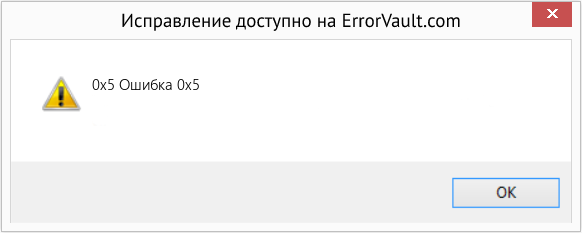
(Только для примера)
Причины ошибок Ошибка 0x5 — 0x5
Ошибки Windows могут быть вызваны неисправностью аппаратных компонентов или повреждением ОС. Некоторые из них могут быть даже связаны с проблемами программирования, которые не были решены, поскольку ошибки не были устранены на этапе проектирования. Иногда ошибки Windows могут возникать из-за изменений, внесенных в компьютер.
Методы исправления
Для разных категорий ошибок Windows существуют разные шаги по устранению неполадок. Однако существуют общие шаги, которые можно применить, столкнувшись с этими ошибками. Вот они.
Если метод ремонта вам подошел, пожалуйста, нажмите кнопку upvote слева от ответа, это позволит другим пользователям узнать, какой метод ремонта на данный момент работает лучше всего.
Источник
CPU-Z не показывает частоту памяти
CPU-Z не показывает память в системных вкладках? Проблема возникает по причине сбоя ряда системных устройств и драйверов на них. В результате программа не формирует запрос к операционной системе для отображения всех доступных параметров. В этом случае пользователи должны самостоятельно исправить неполадку.
Как исправить неполадки с памятью в CPU-Z
Если CPU-Z перестал показывать системную информацию о памяти и её частоту дело может быть заключено в поломке комплектующего устройства или системном сбое. Для исправления и проверки устройства есть 2 способа:
- Обновление драйверов устройства.
- Переустановка программы.
Каждый из представленных способов выявляет наличие ошибок и править их в несколько действий.
Важно! Если методы не помогают, проблема кроется в самом устройстве или в операционной системе.
Способ 1 Обновление драйверов устройства
Драйвера позволяют синхронизировать модуль операционной системой.
Если на комплектующих таких файлов установлено не будет, деталь перестает отвечать на запросы системы. В CPU-Z при этом пропадёт вся системная информация.
Чтобы исправить эту причину необходимо выполнить следующее:
- В CPU-Z перейти во вкладку «Память».
- В нижней части экрана нажать по кнопке «Сервис».
- Выбрать пункт «Проверить обновления драйверов».
Далее будет необходимо подождать проверки и установки недостающих файлов. После этого следует перезапустить систему и дождаться загрузки всех модулей. Запустить снова CPU-Z, и вся системна информация о памяти устройства, станет вновь доступной.
Способ 2 Переустановка программы
Ещё одно причиной в отсутствии информации об устройстве может стать повреждение системных файлов CPU-Z . Для исправления повреждений необходимо выполнить следующие действия:
- Удалить старую версию CPU-Z .
- Скачать бесплатно новую версию CPU-Z.
- Установить её на персональный компьютер.
- Дождаться, пока CPU-Z обновиться при необходимости.
После этого проверить вкладку «Память». Если проблема была с CPU-Z, то информация о системном модуле вновь станет доступной.
Важно учитывать, что может быть физическое повреждение комплектующего. В этом случае указанные выше способы будут бездейственными.
Заключение
| Рекомендуем! InstallPack | Стандартный установщик |
|---|---|
| Официальный дистрибутив Cpu Z | |
| Тихая установка без диалоговых окон | |
| Рекомендации по установке необходимых программ | |
| Пакетная установка нескольких программ |
рекомендует InstallPack, с его помощью вы сможете быстро установить программы на компьютер, подробнее на сайте.
Представленные методы решения проблемы позволяют исправить неполадки в CPU-Z связанные с отсутствием отображения информации по модулю памяти. Обновление драйверов или переустановка ЦПУ-ЗЕТ позволит исправить возникший дефект. Чтобы в дальнейшем исключать такой негативный эффект в работе, следует своевременно обновлять CPU-Z.
Источник
3 простых шага по исправлению ошибок CPU-Z.EXE
Подробности файле с именем cpu-z.exe
Очистите мусорные файлы, чтобы исправить cpu-z.exe, которое перестало работать из-за ошибки.
- Запустите приложение Asmwsoft Pc Optimizer.
- Потом из главного окна выберите пункт «Clean Junk Files».
- Когда появится новое окно, нажмите на кнопку «start» и дождитесь окончания поиска.
- потом нажмите на кнопку «Select All».
- нажмите на кнопку «start cleaning».
Очистите реестр, чтобы исправить cpu-z.exe, которое перестало работать из-за ошибки
Как удалить заблокированный файл
- В главном окне Asmwsoft Pc Optimizer выберите инструмент «Force deleter»
- Потом в «force deleter» нажмите «Выбрать файл», перейдите к файлу cpu-z.exe и потом нажмите на «открыть».
- Теперь нажмите на кнопку «unlock and delete», и когда появится подтверждающее сообщение, нажмите «да». Вот и все.
Настройка Windows для исправления критических ошибок cpu-z.exe:
- Нажмите правой кнопкой мыши на «Мой компьютер» на рабочем столе и выберите пункт «Свойства».
- В меню слева выберите » Advanced system settings».
- В разделе «Быстродействие» нажмите на кнопку «Параметры».
- Нажмите на вкладку «data Execution prevention».
- Выберите опцию » Turn on DEP for all programs and services . » .
- Нажмите на кнопку «add» и выберите файл cpu-z.exe, а затем нажмите на кнопку «open».
- Нажмите на кнопку «ok» и перезагрузите свой компьютер.
Как другие пользователи поступают с этим файлом?
Всего голосов ( 202 ), 133 говорят, что не будут удалять, а 69 говорят, что удалят его с компьютера.
Как вы поступите с файлом cpu-z.exe?
Некоторые сообщения об ошибках, которые вы можете получить в связи с cpu-z.exe файлом
- (cpu-z.exe) столкнулся с проблемой и должен быть закрыт. Просим прощения за неудобство.
- (cpu-z.exe) перестал работать.
- cpu-z.exe. Эта программа не отвечает.
- (cpu-z.exe) — Ошибка приложения: the instruction at 0xXXXXXX referenced memory error, the memory could not be read. Нажмитие OK, чтобы завершить программу.
- (cpu-z.exe) не является ошибкой действительного windows-приложения.
- (cpu-z.exe) отсутствует или не обнаружен.
CPU-Z.EXE
Проверьте процессы, запущенные на вашем ПК, используя базу данных онлайн-безопасности. Можно использовать любой тип сканирования для проверки вашего ПК на вирусы, трояны, шпионские и другие вредоносные программы.
Источник
Ошибка материнской платы 00, в чем проблема и как ее исправить
Хотя количество материнская плата RMA медленно сокращается в последние годы, к сожалению, есть ошибка, которая повторяется со временем и которую некоторые из вас наверняка испытали. Речь идет об известной ошибке 00 в QCode материнской платы, то есть на дисплее, который есть во многих моделях среднего и высокого класса. Что делает это ошибка 00 означает и как материнская плата может это отображать?
К сожалению, эта ошибка вообще ничего хорошего не означает. Это ошибка, которую мы могли видеть почти на всех платформах, и всегда, во всех случаях, за ней стоит ряд проблем, которые в некоторых случаях имеют решение, а в других требуется гарантия.
Ошибка 00 на материнских платах, опасения любого пользователя
Начнем с основ: что такое ошибка 00 и что ее вызывает? В зависимости от производителя материнской платы у нас будет хорошее руководство (физическое или онлайн), где, возможно, эта ошибка объясняется в большей или меньшей степени.
Правда в том, что плата покажет этот код в своем Q-код когда он не может запустить ЦП или обнаруживает сбой физического соединения между ним и сокетом. То, что кажется таким простым и таким простым, имеет ряд ошибок, и мы попытаемся посмотреть, сможем ли мы снова запустить нашу доску.
Плохое размещение процессора
Как бы странно это ни звучало, неправильное размещение процессора может вызвать эту ошибку. В разъемах PGA это сделать намного сложнее, поскольку именно процессор имеет контакты и входит в каждое отверстие вертикально, но в LGA…
Столь же AMD и Intel Старайтесь делать все возможное, чтобы избежать ошибок такого типа, многие пользователи считают, что размещение ЦП должно приходить и падать, но не подходить. Бывают случаи, когда ЦП не полностью блокируется, а система удержания принудительно закрывается.
В этих случаях есть плохой Контакты выравнивание на штырях и плате выдаст эту ошибку. Если все пойдет хорошо и нигде не будет обрывов, останется только правильно поставить ЦП и перезагрузить ПК.
Грязь в розетке
Это классика, но правда в том, что компьютер пользователя — это буквально ящик для пыли, в большей или меньшей степени. Если мы не позаботились о внутренней очистке башни, у нас есть много бюллетеней, так что при замене процессора или по любой причине, связанной с извлечением процессора из гнезда, грязь попала в виде микроскопических или очень мелких частиц, контакт между двумя или несколькими контактами.
Иногда это действительно трудно увидеть из-за размера грязи, но требуется время и очистка розетки, обычно с баллончиком со сжатым воздухом и на расстоянии, чтобы не повредить.
Изгиб материнской платы или сокета
Это еще одна повторяющаяся проблема, которая подразумевает, что в один прекрасный день вы так довольны своим ПК, а на следующий день мы обнаруживаем ошибку 00. Многие пользователи думают, что необходимо установить радиатор и заблокировать анкеры до предела, или что вес Радиатор High-End Giant не повлияет на вашу материнскую плату. Большая ошибка. Давление, оказываемое блоком или радиатором на якорь сокета, во многих случаях настолько сильное, что по прошествии часов, дней, месяцев или лет они в конечном итоге изгибают материнскую плату, образуя букву S прямо в центре. наверху.
Что происходит, когда это происходит? Чтобы сокет и ЦП перестали контактировать, независимо от того, насколько плотна система крепления или радиатор / блок. Деформация составляет всего несколько миллиметров для человеческого глаза, но в гнезде они составляют десятые доли миллиметра, ровно настолько, чтобы контакты и процессор (LGA) не соприкасались. В сокетах PGA гораздо сложнее определить длину выводов ЦП и их систем крепления.
Ошибка 00, CPU KO?
Возможно, самая большая травма для любого пользователя, который любит свой компьютер, как если бы он был частью его самого. Ошибка 00 на материнской плате может означать, что ЦП вышел из строя, в дополнение к большому количеству возможных причин:
- Внезапная смерть по причинам, требующим расследования.
- Смерть от перенапряжение .
- Смерть от деградация .
- Нокаут для короткое замыкание .
- КО для разгонный .
Можно было бы добавить еще несколько напыщенных причин, таких как смерть от делида или грязь в гнезде, но они несколько реже. В любом случае ошибка 00 на материнской плате может означать, что процессор ушел из жизни.
Сломанная материнская плата
Наконец, ошибка 00 также может означать, что материнская плата попрощалась, и может даже случиться так, что через короткое время скончались и процессор, и материнская плата, хотя это встречается реже.
В любом случае, если мы попробуем другой процессор с той же ошибкой 00, нам придется отправить материнскую плату на РМА так что они обнаруживают, какой именно сбой произошел во всех их системах. Эта ошибка 00 на материнских платах более или менее распространена в зависимости от установленных чипсетов, а не от сокета, который они содержат, поскольку эта ошибка также связана с определенными внутренними шинами, которые необходимо проверить в POST, и что если ЦП не может их проверить отметит эту ошибку в QCode.
Источник


 Столкнулся я с такой проблемой, то что не могу посмотреть ни множитель проца, ни частоту шины и памяти. Вообще почти не чего не показывает
Столкнулся я с такой проблемой, то что не могу посмотреть ни множитель проца, ни частоту шины и памяти. Вообще почти не чего не показывает 
 .
. Походу это не мой случай
Походу это не мой случай 








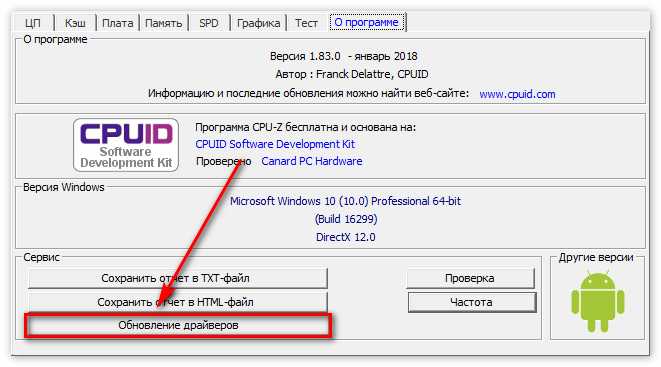
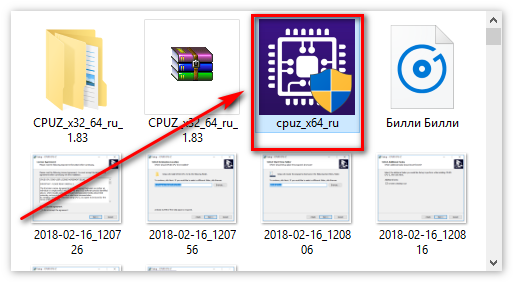 Каждый из представленных способов выявляет наличие ошибок и править их в несколько действий.
Каждый из представленных способов выявляет наличие ошибок и править их в несколько действий.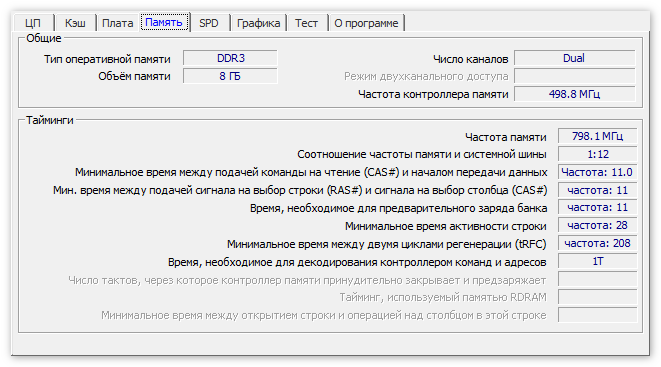
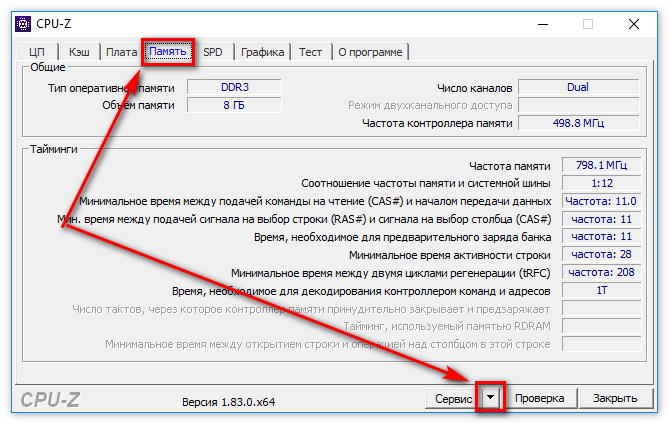
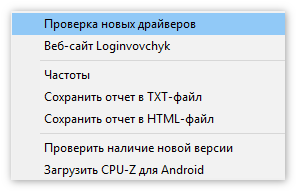 Далее будет необходимо подождать проверки и установки недостающих файлов. После этого следует перезапустить систему и дождаться загрузки всех модулей. Запустить снова CPU-Z, и вся системна информация о памяти устройства, станет вновь доступной.
Далее будет необходимо подождать проверки и установки недостающих файлов. После этого следует перезапустить систему и дождаться загрузки всех модулей. Запустить снова CPU-Z, и вся системна информация о памяти устройства, станет вновь доступной.